Bagaimana cara membuka kunci iPhone tanpa kode sandi atau ID Wajah? Secara umum, ID Wajah diatur untuk membuka kunci iPhone jika Anda lupa kode sandi atau ID Sentuh tidak berfungsi.
Namun, saat iPhone Anda terkunci, ID Wajah tidak berfungsi dan Anda lupa kode sandi iPhone, bagaimana Anda bisa masuk ke iPhone yang terkunci tanpa ID Wajah dan kode sandi?
Dalam artikel ini, Anda dapat mempelajari beberapa cara efektif untuk mengatasi masalah ini berkat Cocosenor iPhone Passcode Tuner.
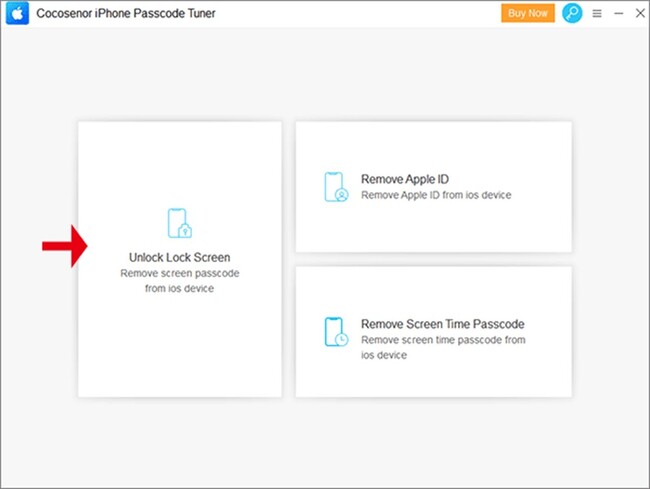
Cara 1: Buka kunci iPhone dengan Kode Sandi iPhone Cocosenor Tuner
Cocosenor iPhone Passcode Tuner direkomendasikan di sini untuk menghapus kunci layar iPhone tanpa kode sandi atau ID Wajah & ID Sentuh.
Ini adalah utilitas pembuka kunci iPhone canggih yang dirancang untuk membuka kunci iPhone yang dinonaktifkan atau tidak tersedia dengan cepat tanpa meminta kode sandi ID Apple.
Anda dapat unduh dan pasang Cocosenor iPhone Passcode Tuner di komputer Windows Anda, lalu ikuti langkah-langkah berikut untuk membuka kunci iPhone 14/13/12/SE/8/7/7s/6/6s (dan model sebelumnya).
Langkah 1: Klik dua kali untuk menjalankan Cocosenor iPhone Passcode Tuner. Kemudian pilih opsi’Buka Kunci Layar’untuk melewati kode sandi iPhone.
Langkah 2: Di sini Anda dapat mempelajari masalah yang dapat diperbaiki oleh opsi ini. Klik opsi ‘Mulai’ untuk melanjutkan.
Langkah 3: Sekarang, Anda dapat menyambungkan iPhone ke komputer Windows melalui kabel USB. Lebih baik membuat iPhone Anda ke mode pemulihan sebelum menghubungkan.
Kemudian, klik tombol’Selanjutnya’pada antarmuka perangkat lunak. Dalam waktu singkat, perangkat lunak akan mulai mengenali model iPhone Anda.
Langkah 4: Tekan’Unduh’untuk mendapatkan paket firmware untuk membuka kunci iPhone Anda. Proses ini dapat memakan waktu beberapa menit.
Langkah 5: Setelah firmware diverifikasi, Anda akan melihat tombol’Buka Kunci’. Anda harus memperhatikan pesan’Catatan’pertama: proses membuka kunci ini akan menghapus data di iPhone Anda.
Kemudian, tekan tombol’Buka Kunci’dan perangkat lunak mulai menghapus semua kunci layar secara instan.
Langkah 6: Beberapa menit kemudian, Anda bisa mendapatkan pesan sukses. Pada saat yang sama, iPhone Anda yang terkunci memulai ulang di layar Hello. Anda dapat mengikuti panduan untuk mengatur iPhone sekarang.
Cara 2: Buka kunci iPhone dengan Kata Sandi ID Apple di Layar Tidak Tersedia
Untuk pengguna yang menjalankan iOS 15.2 atau versi iOS yang lebih baru, mereka dapat dengan mudah membuka kunci iPhone mereka tanpa kode sandi, atau ID Wajah atau bahkan komputer.
Apple telah menambahkan tombol Hapus pada iPhone yang tidak tersedia setelah memasukkan kode sandi yang salah beberapa kali. Tapi, kode sandi ID Apple yang tepat diperlukan untuk masuk untuk membuka kunci iPhone.
Langkah 1: Coba kode sandi yang mungkin beberapa kali hingga Anda melihat pesan’iPhone tidak tersedia’dengan tombol’Hapus iPhone’di pojok kanan bawah. Itu selalu muncul setelah 5 upaya kode sandi yang salah.
Langkah 2: Ketuk tombol’Hapus iPhone’. Layar’Hapus Semua Konten & Pengaturan’muncul. Lalu ketuk tombol’Hapus iPhone’lagi.
Langkah 3: Ini meminta Anda memasukkan kata sandi ID Apple untuk keluar dari ID Apple yang terkait dengan iPhone yang terkunci ini. Masukkan ID Apple dan ketuk lanjutkan pada keyboard. Segera, iPhone dihapus dan di-boot ulang
Sebagai tambahan, Cocosenor juga memiliki panduan terperinci dengan 3 cara untuk membuka kunci iPhone Anda jika Anda lupa kode sandinya. Lihat di sini.
=============
Tentang Cocosenor: Ini adalah perusahaan yang berspesialisasi dalam bidang pemulihan kata sandi. Katalog produk perangkat lunaknya mencakup beberapa sistem operasi dan jenis file seperti Windows, Office, PDF, RAR/ZIP, SQL.
=============